Επιδιόρθωση Νέος φάκελος βιβλιοθήκης Steam πρέπει να είναι εγγράψιμο σφάλμα
Πολλοί χρήστες αναφέρουν ότι όταν προσπαθούν να δημιουργήσουν μια νέα βιβλιοθήκη λαμβάνουν ένα μήνυμα σφάλματος που λέει ότι ο νέος φάκελος βιβλιοθήκης Steam πρέπει να είναι εγγράψιμος(New Steam library folder must be writable) ή ο φάκελος βιβλιοθήκης Steam δεν είναι εγγράψιμος(Steam library folder is not writable) . Σε αυτό το άρθρο, θα μιλήσουμε για τρόπους αλλαγής της πτυσσόμενης βιβλιοθήκης Steam από μόνο για ανάγνωση και της δυνατότητας εγγραφής.
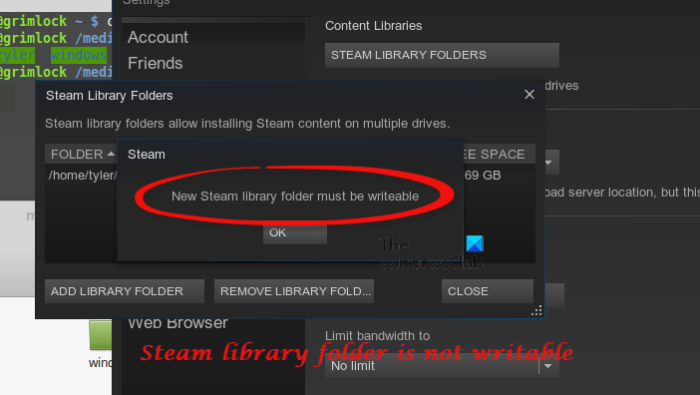
Γιατί το Steam λέει ότι η μονάδα δίσκου μου είναι μόνο για ανάγνωση;
Ο φάκελος Steam στον υπολογιστή σας βρίσκεται στην ακόλουθη τοποθεσία.
Γ:/Αρχεία προγράμματος/steam/steamapps/κοινό
Αυτός ο φάκελος θα πρέπει να είναι εγγράψιμος για να δημιουργήσετε νέες βιβλιοθήκες. Και αν αντιμετωπίζετε αυτό το ζήτημα, τότε ίσως ο φάκελος της βιβλιοθήκης Steam να είναι μόνο για ανάγνωση. Ο λόγος για τον οποίο δεν μπορούν να εγγραφούν είναι ασυνήθιστος, αλλά ξέρουμε πώς να διορθώσουμε το πρόβλημα.
(Steam)Ο φάκελος της βιβλιοθήκης Steam πρέπει να είναι εγγράψιμος
Εάν ο φάκελος της Βιβλιοθήκης Steam(Steam Library) δεν είναι εγγράψιμος, μπορείτε να τον κάνετε εγγράψιμο με τη μέθοδο που δίνεται εδώ:
- Κάντε τη βιβλιοθήκη Steam εγγράψιμη
- Εκκαθάριση της προσωρινής μνήμης λήψης
- Επιδιόρθωση φακέλου Steam Library
- Διορθώστε τον σκληρό δίσκο
Ας μιλήσουμε για αυτούς λεπτομερώς.
1] Κάντε τη βιβλιοθήκη Steam εγγράψιμη
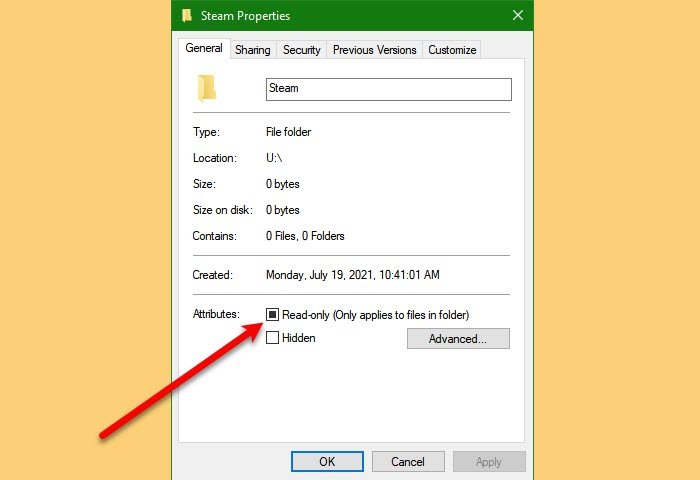
Αρκετά αυτονόητο, αν η βιβλιοθήκη Steam είναι μόνο για ανάγνωση, κάντε την εγγράψιμη. Για αυτό, πρέπει να ακολουθήσετε τα βήματα που δίνονται.
- Μεταβείτε στο φάκελο " Steamapps " στην Εξερεύνηση αρχείων(File Explorer) .
- Κάντε δεξί κλικ πάνω του και επιλέξτε Ιδιότητες.(Properties.)
- Βεβαιωθείτε(Make) ότι βρίσκεστε στην καρτέλα Γενικά , επιλέξτε « (General)Μόνο για ανάγνωση(Read-only) » και κάντε κλικ στο ΟΚ.(Ok.)
Τέλος, επανεκκινήστε την εφαρμογή και δείτε αν επιδιορθώθηκε το πρόβλημα. Εάν το πρόβλημα παραμένει, πρέπει να διαγράψετε τον φάκελο του παιχνιδιού που σας δημιουργεί πρόβλημα. Αυτός ο φάκελος θα έχει έναν αριθμό που σχετίζεται με αυτόν. Επομένως, εάν δεν έχετε τον αριθμό του παιχνιδιού που πρόκειται να διαγράψετε, ρίξτε μια ματιά στο steamdb.info/apps.
Εάν δεν μπορείτε να διαγράψετε το φάκελο, ακολουθήστε τις οδηγίες που δίνονται για να αποκτήσετε το προνόμιο να το κάνετε αυτό.
- Κάντε δεξί κλικ(Right-click) σε αυτόν τον φάκελο και επιλέξτε Ιδιότητες.(Properties.)
- Μεταβείτε στην καρτέλα Ασφάλεια και κάντε κλικ στην επιλογή Για (Security )προχωρημένους.(Advanced.)
- Τώρα, κάντε κλικ στην Αλλαγή(Change) , γράψτε « Διαχειριστής(Administrator) » και κάντε κλικ στην επιλογή Έλεγχος ονομάτων.(Check Names.)
- Κάντε κλικ στο "Ok" και κλείστε όλα τα παράθυρα.
Προσπαθήστε ξανά να διαγράψετε το φάκελο, ελπίζουμε ότι θα τα καταφέρετε αυτή τη φορά.
2] Εκκαθάριση της προσωρινής μνήμης λήψης

Το πρόβλημα μπορεί να οφείλεται σε κατεστραμμένα δεδομένα. Σε αυτήν την περίπτωση, πρέπει να αφαιρέσουμε την προσωρινή μνήμη λήψης(Download Cache) για να επιλύσουμε το σφάλμα. Για να το κάνετε αυτό, μπορείτε να ακολουθήσετε τα παρακάτω βήματα.
- Εκκινήστε το Steam.
- Κάντε κλικ Steam (from the top-left corner of the window) > Settings.
- Μεταβείτε στη Λήψη(Download ) και κάντε κλικ στο CLEAR DOWNLOAD CACHE.
Κάντε αυτό και ελέγξτε αν το πρόβλημα παραμένει.
3] Επιδιόρθωση φακέλου βιβλιοθήκης Steam
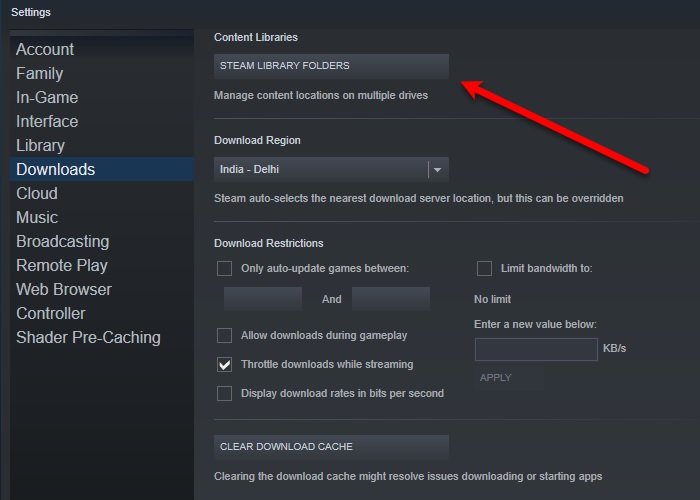
Η εφαρμογή Steam στον υπολογιστή σας διαθέτει μια δυνατότητα που σας επιτρέπει να επιδιορθώσετε το φάκελο Steam Library με το πάτημα ενός κουμπιού. Για αυτό, πρέπει να ακολουθήσετε τα βήματα που δίνονται για να επιδιορθώσετε το φάκελο Steam Library .
- Εκκινήστε το Steam.
- Κάντε κλικ Steam (from the top-left corner of the window) > Settings.
- Μεταβείτε στη Λήψη(Download ) και κάντε κλικ στο ΣΤΕΑΜ ΦΑΚΕΛΟΙ ΒΙΒΛΙΟΘΗΚΗΣ.(STEAM LIBRARY FOLDERS.)
- Κάντε δεξί κλικ(Right-click) στο φάκελο που σας δημιουργεί πρόβλημα και επιλέξτε « Επισκευή φακέλου βιβλιοθήκης».(Repair Library Folder”.)
Περιμένετε(Wait) έως ότου το Steam επιδιορθώσει τον φάκελο και δείτε εάν το πρόβλημα έχει επιδιορθωθεί.
4] Διορθώστε τον σκληρό δίσκο
Εάν καμία από τις λύσεις δεν λειτουργεί για εσάς, τότε ίσως το πρόβλημα βρίσκεται στον σκληρό σας δίσκο(Hard Drive) . Τις περισσότερες φορές, αυτό το σφάλμα δεν είναι σοβαρό και μπορεί να διορθωθεί εκτελώντας την ακόλουθη εντολή στη Γραμμή εντολών της λειτουργίας ανυψωμένης λειτουργίας(Elevated Mode Command Prompt) (ως διαχειριστής).
chkdsk C: /f
Σημείωση: Αντικαταστήστε το "C" με τη μονάδα δίσκου που θέλετε να ελέγξετε.
Ας ελπίσουμε ότι αυτές οι λύσεις θα διορθώσουν το σφάλμα για εσάς.
Πώς να καθαρίσετε το φάκελο Steam Library ;
Εάν διαγράψετε ένα παιχνίδι, το υπόλοιπο αρχείο του θα είναι εκεί στον υπολογιστή σας. Εάν θέλετε να καθαρίσετε το φάκελο της Βιβλιοθήκης(Library) , χρειάζεστε διαγραφή. Δύο από τις παρακάτω δωρεάν εφαρμογές μπορούν να κάνουν τη δουλειά για εσάς.
- Διαχείριση βιβλιοθήκης Steam(Steam Library Manager)
- Καθαριστικό ατμού(Steam Cleaner)
Αυτές οι εφαρμογές θα σας βοηθήσουν να καθαρίσετε το φάκελο Steam Library .
Πώς να προσθέσετε έναν νέο φάκελο Βιβλιοθήκης;
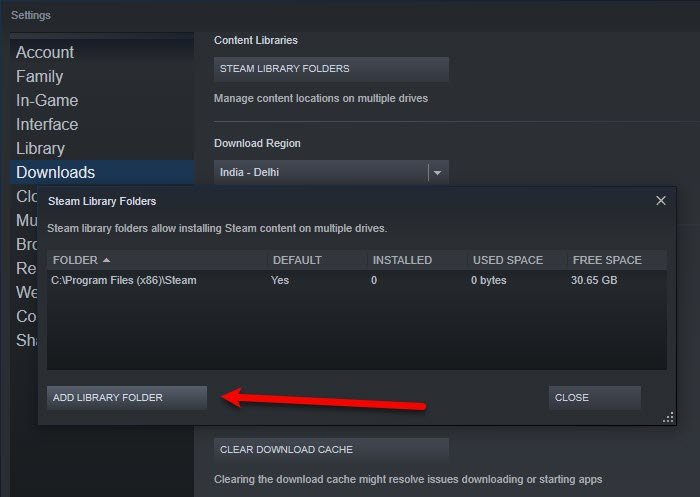
Μπορείτε να προσθέσετε έναν νέο φάκελο Βιβλιοθήκης(Library) στο Steam με τη βοήθεια των παρακάτω μεθόδων.
- Εκκινήστε το Steam.
- Κάντε κλικ Steam (from the top-left corner of the window) > Settings.
- Μεταβείτε στη Λήψη,(Download, ) κάντε κλικ στην επιλογή STEAM LIBRARY FOLDERS > ADD LIBRARY FOLDER.
- Επιλέξτε τη θέση όπου θέλετε να δημιουργήσετε έναν φάκελο βιβλιοθήκης και δημιουργήστε έναν νέο φάκελο Βιβλιοθήκης(Library) .
That’s it!
Διαβάστε Επόμενο: Το (Read Next: )SteamVR συνεχίζει να λέει να ενημερώσετε το πρόγραμμα οδήγησης γραφικών.(SteamVR keeps telling to update the Graphics driver.)
Related posts
Διόρθωση σφάλματος Αποτυχία φόρτωσης steamui.dll στα Windows 11/10
Διορθώστε τη λήψη Steam που έχει κολλήσει στα 0 byte
Επιδιόρθωση Δεν υπάρχει αρκετός χώρος στο δίσκο - Σφάλμα Steam σε υπολογιστή με Windows
Πώς να διορθώσετε τους κωδικούς σφαλμάτων Steam 53 και 101 σε υπολογιστή με Windows
Διορθώστε το Steam Captcha που δεν λειτουργεί
Διορθώστε το σφάλμα ληφθέντων αρχείων που λείπουν στο Steam
Διορθώστε το Steam Keeps Crashing
Διορθώστε τα σφάλματα υπηρεσίας Steam κατά την εκκίνηση του Steam
Διορθώστε το σφάλμα Invalid Depot Configuration Steam σε υπολογιστή Windows
Επιδιόρθωση Τα Windows δεν μπορούσαν να αναζητήσουν νέες ενημερώσεις
Διόρθωση εικόνας Steam που απέτυχε να μεταφορτωθεί
Πώς να διορθώσετε τον κωδικό σφάλματος Steam -105
Διορθώστε το σφάλμα φόρτωσης εφαρμογής Steam 3:0000065432
Διορθώστε το σφάλμα Steam κατά την εκκίνηση ή την ενημέρωση της συναλλαγής
Διορθώστε το Steam Stuck στην Εκχώρηση χώρου στο δίσκο στα Windows
Διορθώστε τα προνόμια του Steam Missing File στα Windows 10
Διορθώστε το Steam Stuck κατά την προετοιμασία για εκκίνηση στα Windows 10
Διορθώστε το Steam Workshop που δεν κατεβάζει Mods
5 τρόποι για να διορθώσετε το πρόβλημα του Steam Thinks Game is Running
Πώς να διορθώσετε την έλλειψη ήχου στα παιχνίδια Steam
